реклама
Безжичен рутер е просто устройство, което споделя достъп до Интернет до дома ви без нужда от кабели. В по-голямата си част просто работи. След като го включите, не е нужно да го докосвате никога повече.
Но ако го направите, най-вероятно ще пропуснете много допълнителни функции - такива, които биха могли да направят вашата мрежа изпълнявайте по-плавно, подобрете играта си и ви позволяват да контролирате кой е във вашата мрежа и кога.
В това ръководство ще разгледаме десет допълнителни функции, които може да ви предложи рутера, за да видите какво ги прави полезни и как можете да се възползвате, като ги използвате.
1. Encryption
Ако използвате само една функция, предлагана от вашия рутер, това трябва да е функцията за защита. В момента, в който активирате един от режимите на защита на рутера, вие предотвратявате никого без паролата достъп до вашата мрежа и също криптирате данните, които пътуват между мрежата и компютъра или устройство.
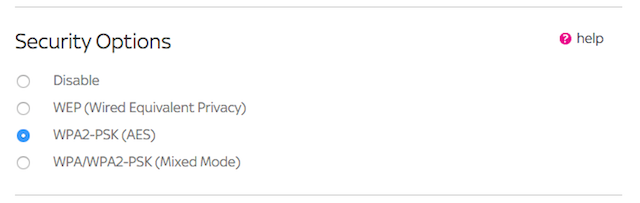
Без осигурена сигурност, всеки в обхвата може да се свърже с вашата мрежа и потенциално да подслушва данните, които се предават през нея. Повечето рутери се предлагат с няколко опции за сигурност. Вижте нашите
ръководство за сигурност на рутера WEP vs. WPA vs. WPA2 vs. WPA3: Обяснени типове защита на Wi-FiИма много видове безжична сигурност, но кои трябва да използвате? Кой Wi-Fi е най-сигурен: WEP, WPA, WPA2 или WPA3? Прочетете още за да сте сигурни, че използвате най-добрите.2. MAC филтри за адреси
Всяко едно устройство, което може да се свърже с мрежа, получава свой собствен уникален идентификатор под формата на 12-цифрено шестнадесетично число наречен MAC адрес IP и MAC адрес: за какво са добри?Интернет не е толкова различен от обикновената пощенска услуга. Вместо домашен адрес имаме IP адреси. Вместо имена имаме MAC адреси. Заедно те получават данните на вашата врата. Ето ... Прочетете още . MAC адресът е твърдо кодиран в самото устройство при производство и не може да бъде променен. Това ви дава право да контролирате кои устройства са в състояние (или не са в състояние) да имат достъп до вашата мрежа.
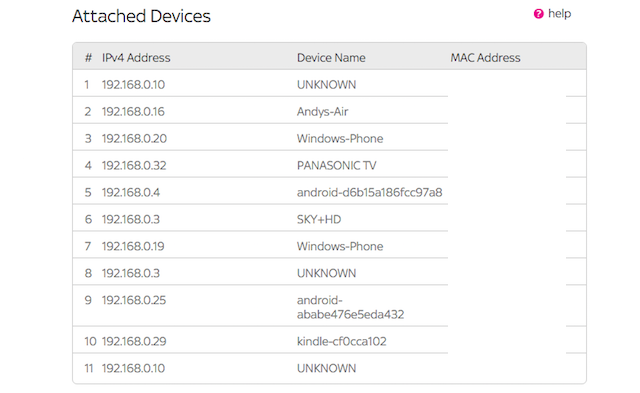
Много рутери предлагат функция за филтриране на MAC адреси. Можете да блокирате конкретни устройства да се свързват с вашата мрежа, като филтрирате MAC адреса им или за още по-голяма сигурност създадете списък само на тези устройства, на които е разрешено да се свързват.
Това е добър начин да поддържате контрола върху мрежата си, но не бива да прекалявате. Всъщност не искате да влизате в конфигурационния панел на вашия рутер всеки път, когато приятел иска да се свърже с интернет в къщата ви, само защото сте блокирали всички неодобрени устройства.
3. Пренасочване на пристанища
Всеки пакет данни, който преминава през мрежа, намира своя път към правилното приложение чрез поредица от пристанища Какво е пренасочване на порт и как може да ми помогне? [MakeUseOf обяснява]Плачеш ли малко вътре, когато някой ти каже, че има проблем с пренасочването на порт и затова твоето лъскаво ново приложение няма да работи? Вашият Xbox няма да ви позволи да играете игри, изтеглянията ви от торентите отказват ... Прочетете още . Рутерът използва портове, за да филтрира трафика в различни видове - например, HTTP често използва порт 80, изходящ имейл над SMTP използва порт 25 и така нататък - за да гарантира, че достига до правилното устройство.
Общо има 65 536 порта и поради съображения за сигурност повечето от тях са блокирани по подразбиране. Ако софтуерът или услугите използват нестандартни диапазони на портове, маршрутизаторът може да не знае на кое устройство трябва да отидат данните.
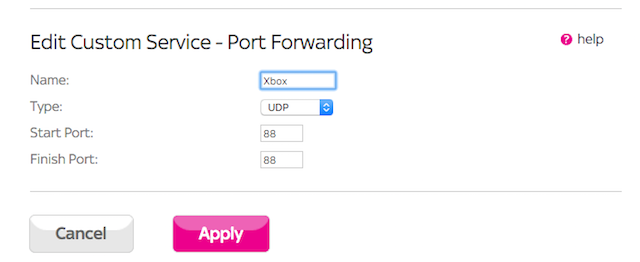
Ако имате този проблем, тогава трябва да започнете да използвате функцията за пренасочване към порт. Пренасочването на порт изрично казва на маршрутизатора да насочва трафика на редица портове към конкретно устройство, свързано към вашата мрежа. За щастие няма да е необходимо да се притеснявате за пренасочване на порт за повечето приложения.
Примери за това, когато може да ви потрябва, включват геймърски конзоли като Xbox One и PS4 - и дори някои конкретни игри като Call of Duty или Star Wars: Battlefront могат да се възползват от пренасочване към пристанища - както и от Bittorrent клиенти.
4. Качество на обслужване
Качеството на услугата (QoS) е начин оптимизиране на производителността във вашата мрежа 10 начина да подобрите скоростта на текущия си рутерИнтернет връзката твърде бавна? Ето няколко прости ощипвания на рутери, които биха могли да допринесат за света в домашната ви Wi-Fi мрежа. Прочетете още чрез даване на определени видове трафик приоритет пред други.
Когато вашата честотна лента се максира от множество приложения и устройства, приложения, които се нуждаят от много честотна лента - като видео разговори или онлайн игри - може да изпита значително понижаване производителност.

С QoS можете просто да инструктирате вашия рутер да дава приоритет на трафика към тези приложения в за сметка на тези, които се нуждаят от по-малка честотна лента или са по-малко важни, като например облачни архиви, случващи се в заден план.
Някои рутери предлагат и поддръжка на Wi-Fi Multimedia (WMM), която е специализиран вид QoS. Когато се активира, той автоматично дава приоритет на гласови, аудио и видео данни в опит да подобри мултимедийната производителност.
5. Канали
Wi-Fi маршрутизаторите предават данни по един от няколко различни „канала“. Ако има много рутери в близост и всички те са готови да използват един и същ канал, техните сигнали вероятно ще се намесят и ще доведат до забавена работа във всички засегнати рутери.
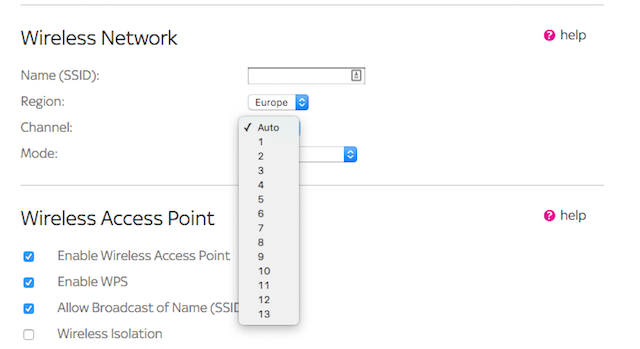
Много рутери работят около това автоматично избор на най-добрия канал Как да изберете най-добрия Wi-Fi канал за вашия рутерКой е най-добрият Wi-Fi канал за вашия рутер и как го променяте? Отговаряме на тези въпроси и още в това бързо ръководство. Прочетете още . Но ако вашето не го прави или ако все пак срещнете по-бавна от очакваната производителност, струва си ръчно да преминете към друг канал, за да видите дали това подобрява нещата.
Можете да идентифицирате най-добрия канал за използване с Приложение за WiFi анализатор за Android, WiFiInfoView за Windows или чрез използване на вградения инструмент за безжична диагностика в OS X (задръжте клавиша Alt и щракнете върху иконата Wi-Fi, за да влезете в него).
6. 5 GHz обхват
Ако вашият рутер поддържа стандарта 802.11ac Wi-Fi, тогава го поддържа 5 GHz честота 8 ключови въпроса, които трябва да зададете, когато купувате нов безжичен рутерЕто осем въпроса, които трябва да зададете, когато купувате нов безжичен рутер. Прочетете още отгоре на честотата 2.4 GHz, използвана от по-старите рутери.
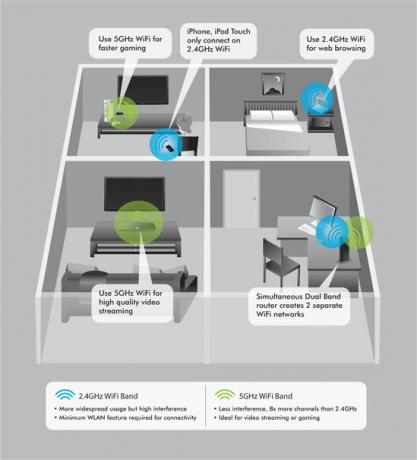
Има плюсове и минуси при използването на която и да е честота, но ако наистина я свалим: 5 GHz има по-малко смущения, е по-стабилен и е потенциално по-бърз, докато 2.4 GHz има по-голям обхват. Липсата на намеса е което прави 5 GHz за предпочитане 10 начина да подобрите скоростта на текущия си рутерИнтернет връзката твърде бавна? Ето няколко прости ощипвания на рутери, които биха могли да допринесат за света в домашната ви Wi-Fi мрежа. Прочетете още тъй като устройства като микровълнови фурни и бебешки монитори споделят честотата на 2,4 GHz.
Но преди да направите превключването, трябва да знаете, че за да използвате честотната лента от 5 GHz, всички ваши свързани устройства също ще трябва да го поддържат (като има предвид, че всяко устройство гарантирано поддържа 2.4 GHz). Някои рутери могат да използват и двете ленти едновременно, но ако вашите не са, ще трябва да се придържате към честотата, с която може да работи целият ви хардуер.
7. Споделен достъп до файлове
Много модерни рутери се предлагат с USB порт, скрит далеч отзад. Може дори да не сте го забелязали на собственото си устройство.
Най-доброто използване за този USB порт е малкото ad-hoc споделяне на файлове. Включете външен твърд диск или a флашка Все още ли си струва USB флаш устройствата през 2015 г.?USB флаш памети са чудесни за съхранение, но имат толкова много други приложения. Ето как струват теглото им в злато. Прочетете още и можете да получите достъп до съдържанието му на всеки компютър, свързан към мрежата. Той може ефективно да функционира като основен свързана към мрежата система за съхранение NAS срещу облака: Кое отдалечено съхранение е подходящо за вас?Network Attached Storage (NAS) прегражда линията между локален твърд диск и облачно съхранение и ви дава предимствата и на двете. Прочетете още .

Начинът, по който работи USB портът, ще варира от един рутер към следващия. Някои ще позволят само на един компютър да има достъп до устройството наведнъж, докато други предлагат допълнителен функционалност като да накарате устройството да работи като медиен сървър, което ви позволява да предавате съдържание към свързани устройства.
Също така често е възможно да прикачите други USB устройства, включително принтери. (Въпреки че днес много принтери се предлагат с вграден Wi-Fi, така че тази възможност може да е от по-малка полза.)
8. Достъп за гости
Доста е дадено, че всеки, който посети къщата ви, ще бъде пита за паролата за Wi-Fi Как да намерите и промените паролата си за Wi-Fi в Windows 10Трябва да намерите или промените паролата си за Wi-Fi? Ето как да промените и намерите вашата парола за Wi-Fi на компютър с Windows. Прочетете още в рамките на около пет минути Ако искате да запазите някакъв контрол върху това кой получава достъп, без просто да отказвате да разрешавате на хората да се свързват, използвайте функцията за достъп на гостите, която може да предложи вашия рутер.
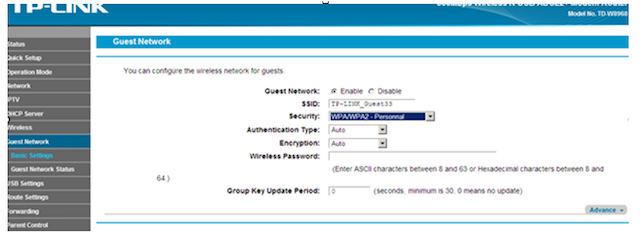
Режимът на гостите създава един вид подмрежа със собствен SSID и собствена парола, което означава, че ще изглежда отделна мрежа за хората, които се опитват да се свържат. Свързаните потребители получават достъп до Интернет и нищо друго и можете да ограничите броя на хората, които могат да се свържат по всяко време.
9. Родителски контрол
Подобно на режима за гости, много модерни рутери също предлагат функции за родителски контрол Как да използвате родителския контрол на Windows, за да ограничите използването на компютъра от вашето детеКомпютрите могат да сплашат родителите. Даването на възможност на децата да разбират компютрите е важно, но компютър може да се използва за изследване на любопитства, които са неподходящи. Те също могат да се превърнат в масивни мивки за времето ... Прочетете още .
Точните функции могат да варират от филтриране на съдържание до възможността за ограничаване на часовете, през които могат да бъдат достъпни определени сайтове. Можете дори да изключите достъпа до Интернет изцяло според предварително зададен график.
Родителският контрол обикновено работи или от устройство по устройство, например като използва MAC адреса на iPad или лаптоп на детето си, или чрез създаване на „байпас“ акаунти, които възрастните в домакинството могат да използват, за да заобиколят границите на родителския контрол и да получат неограничен достъп.
10. Приложения за управление на мобилни устройства
Много от изброените по-горе функции се конфигурират през контролния панел на рутера, който обикновено се осъществява чрез уеб браузър. Но някои от по-ориентираните към потребителите рутери вече могат да бъдат контролирани чрез приложения за смартфони.

Много производители, включително Linksys и Netgear, имат приложения за iPhone и Android за някои от по-новите им модели рутери. С тези приложения можете да управлявате неща като достъп за гости и родителски контрол, настройки на качеството на услугата и да извършвате основни диагностични задачи като нулиране на рутера, ако вашият интернет се понижи.
Струва си да проверите дали текущият ви рутер има придружаващо приложение, което можете да използвате. Ако не, и смятате, че тази функция е тази, която бихте абсолютно обичали да използвате, тогава можете да помислите за надграждане до по-нов модел.
Разгледайте своя рутер
Много от нас купуват рутери само с едно очакване, че ще ни осигурят достъп до Интернет и нищо повече. Повечето рутери всъщност са по-мощен, отколкото осъзнаваме 10 невероятни мита за рутерите, които трябва да бъдат развенчаниНие ще свалим чука върху някои от тези митове и ще разбием някои от представите, които сте имали като истина за рутери, свързаност и сигурност. Прочетете още и се предлагат с функции, които имат незабавни, забележими ефекти върху производителността и удобството. Проучете малко и вижте какво сте пропуснали!
Какви функции използвате на вашия рутер? Имате ли други любими, които не сме посочили тук, или желаете вашият рутер да го направи? Уведомете ни в коментарите по-долу.
Образни кредити: Netgear via netgear.com, USB през Шон Макентей
Анди е бивш печатен журналист и редактор на списания, който пише за технологиите от 15 години. По това време той е допринесъл за безброй публикации и продуцира копирайтски работи за големи технологични компании. Той също така предостави експертен коментар за медиите и домакини на панели на индустриални събития.